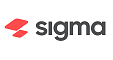
Статья обновлена 15.08.2019 17:50:29
Просмотров 839
Применение скидок (Sigma, Сигма)
1/1 Способ решения
Решение помогло 0 раз
Существует два типа скидок, которые выбирает кассир:
- Ручная скидка – скидка на всю сумму заказа, задаваемая самим продавцом;
- Скидки по акциям – акции настраиваются в Личном кабинете. Скидки по акциям могут быть как на всю сумму заказа, так и на определенный товар. Применение некоторых скидок происходит на усмотрение кассира, другие не зависят от действий кассира и применяются автоматически.
Применение ручной скидки
Кассир может задать ручную скидку в % от суммы заказа.
1. Нажмите Скидка. Откроется окно Добавление скидки.
1. Нажмите Скидка. Откроется окно Добавление скидки.
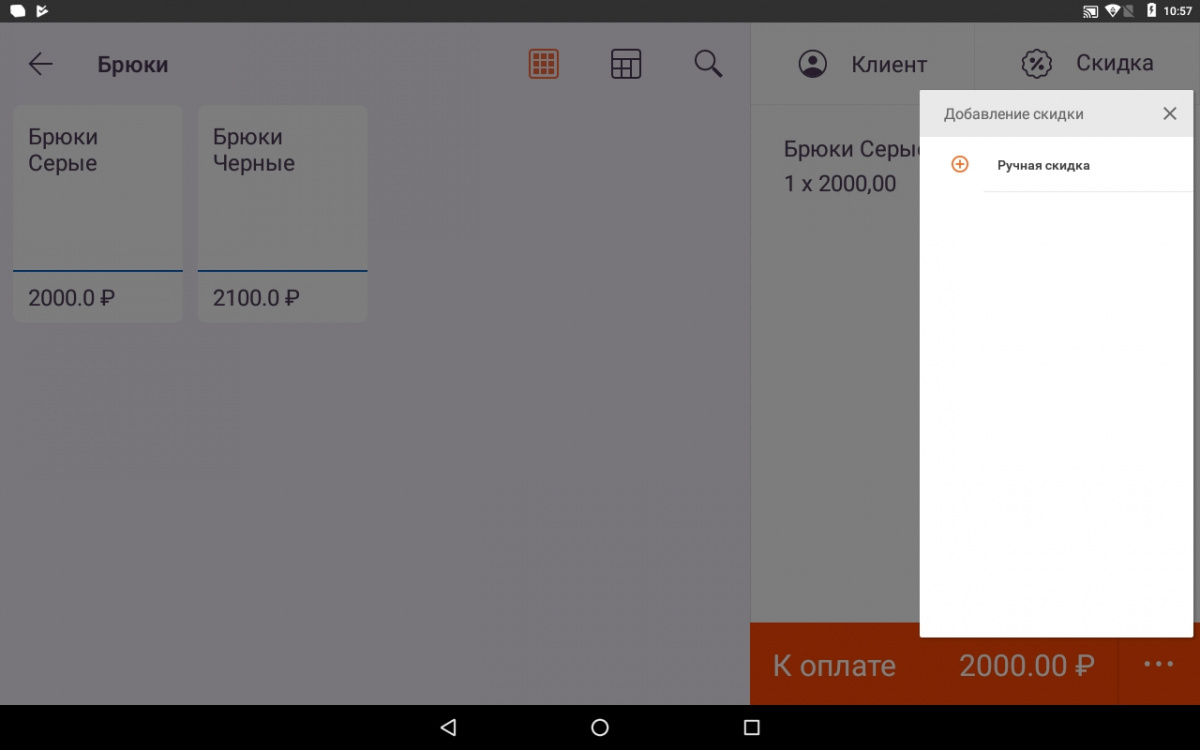
2. Нажмите ручная скидка.
3. Задайте размер скидки в % от суммы заказа.
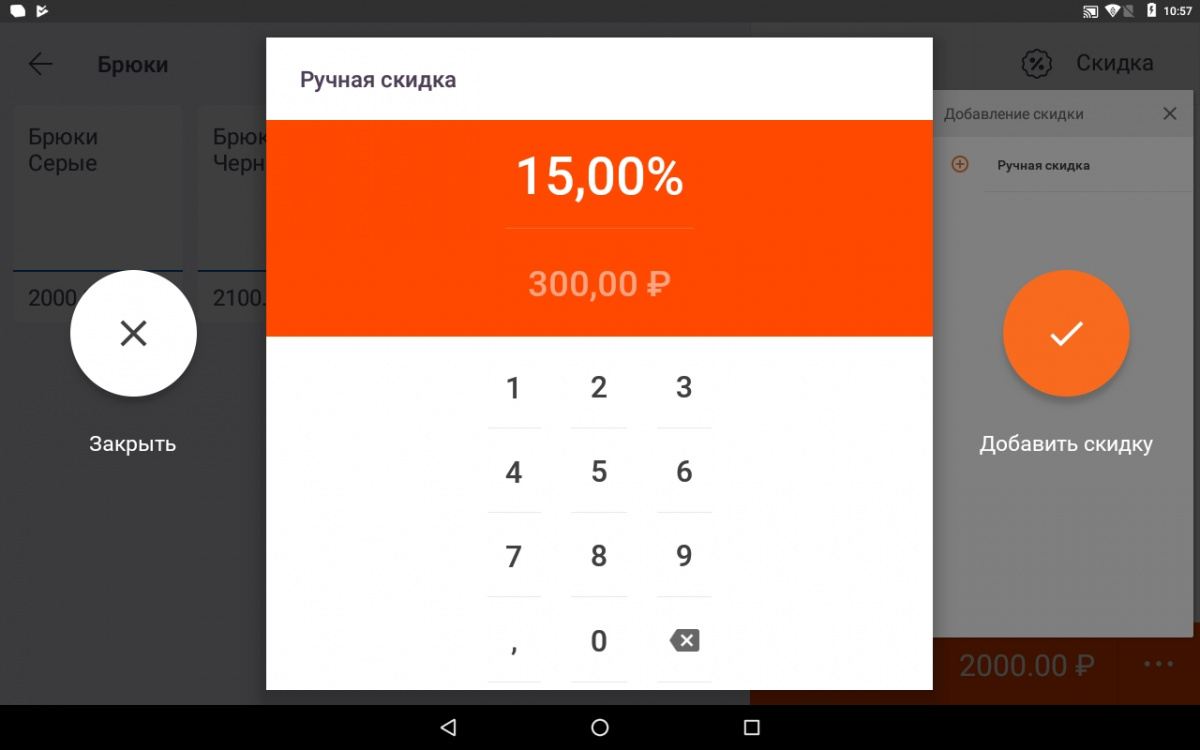
4. Примените скидку нажав кнопку Добавить скидку
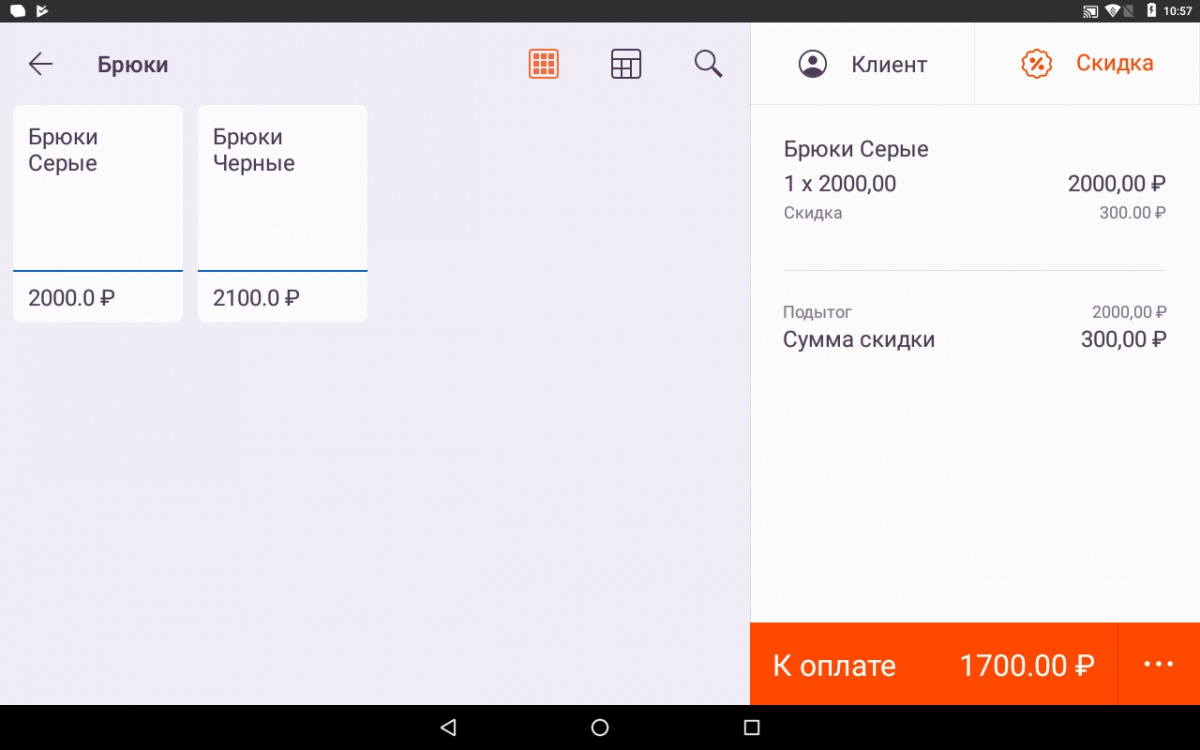
Применение скидки по акции
Если действуют акции, возможность скидки по которым определяет кассир, то они отобразятся в окне Добавление скидки в разделе Акции на усмотрение.
1. Нажмите Скидка. Откроется окно Добавление скидки.
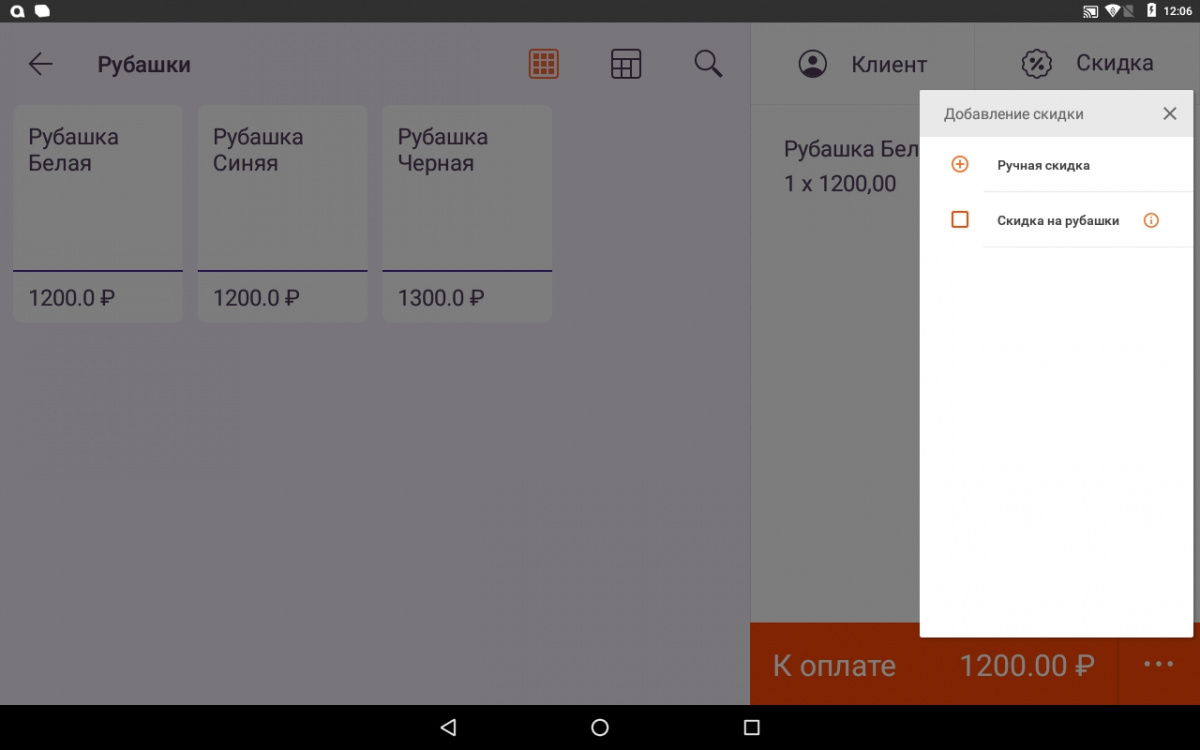
2. В разделе Акции на усмотрение, отметьте акцию.
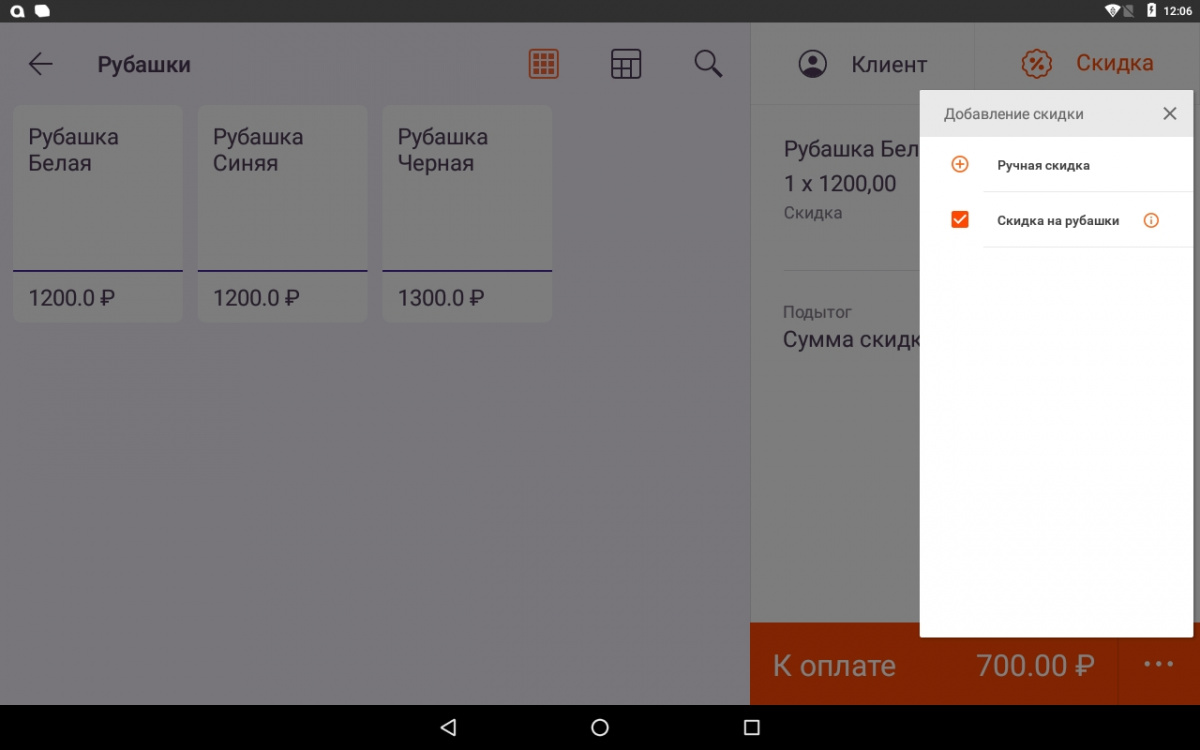
3. Примените скидку нажав кнопку Добавить скидку
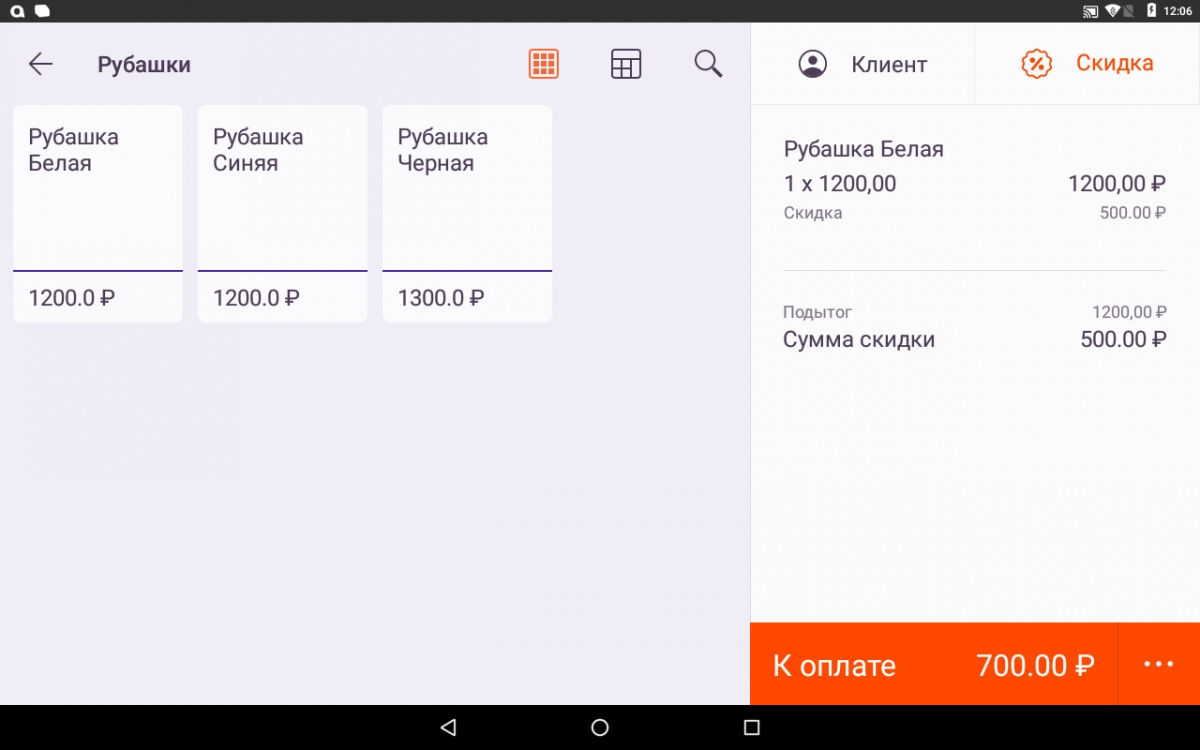
Если действует несколько скидок по акциям, то, в зависимости от настроек акций в Личном кабинете, они могут либо суммироваться с другими, либо берется наибольшая сумма скидки.
Применение персональной скидки
Если клиент занесён в базу клиентов и имеет персональные скидки, нужно добавить его в заказ:
1. Нажмите "Клиент"
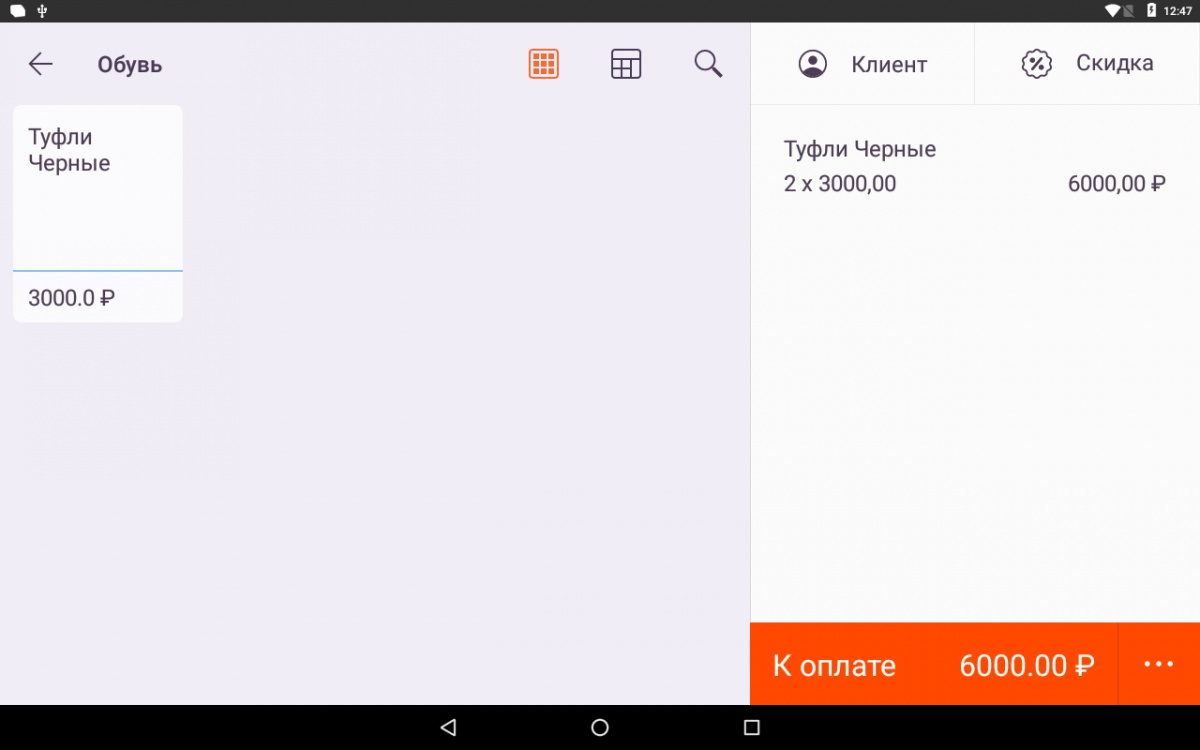
2. Выберите его из списка ( Можно использовать поиск по уникальным признакам, номер телефона, номер карты, ФИО и т.п.)
В списке будут видны клиенты, только с привязанной картой лояльности! Как привязать карту к клиенту смотрите в разделе Карты лояльности.
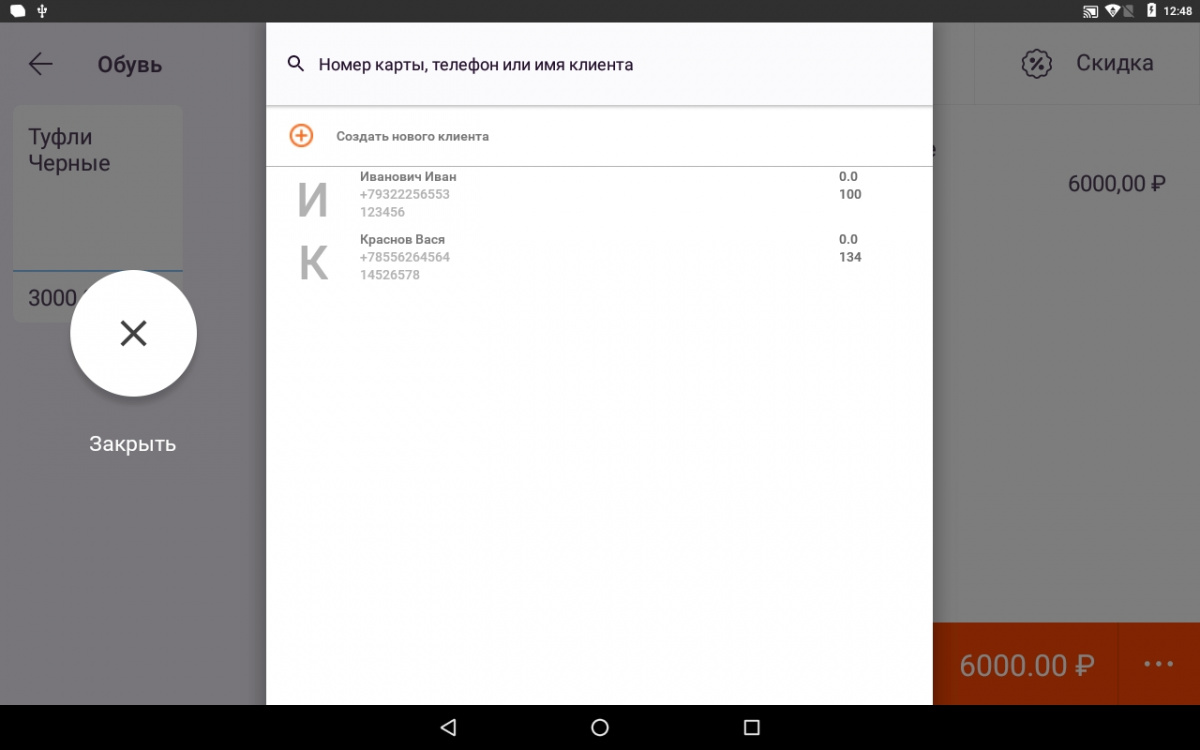
3. Клиент добавлен в заказ и скидки сработают автоматически
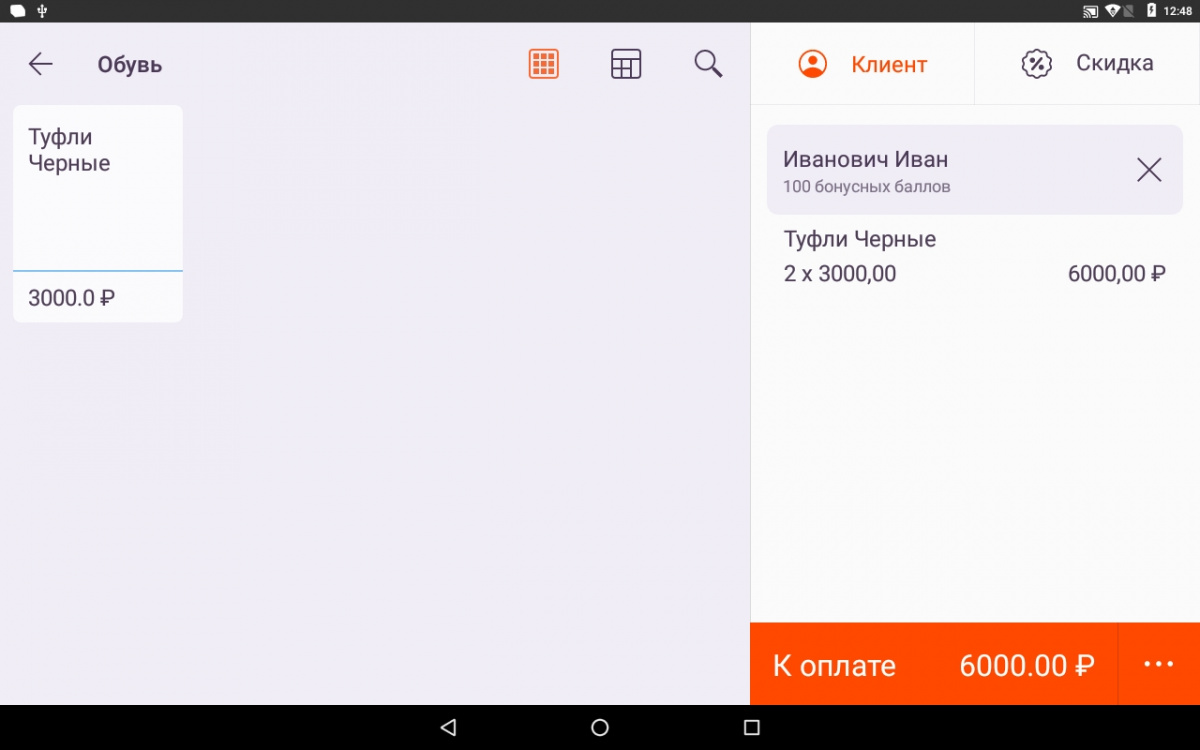
Просмотр скидки в чеке
Признаки наличия скидки в чеке:
- После нажатия % в окне Добавление скидки указан размер скидки.
- Если в заказе учтена скидка, надпись скидка станет оранжевой.
- Под промежуточным итогом, есть надпись «Скидка на весь чек», а под суммой промежуточного итога – размер скидки в %.
Удаление скидки из чека
Для того чтобы удалить скидку:
- Нажмите Скидка. Откроется окно Добавление скидки.
- Нажмите крестик в строке скидки, он изменится на плюс, значит скидка удалена.
- Закройте окно Добавление скидки нажав на крестик в правом верхнем углу.


Наши консультанты перезвонят в течение 20 минут и ответят на все интересующие Вас вопросы.
Это бесплатно.